在CAD绘图软件中,当我们绘制的图形是相对于水平线平行时,我们可以使用软件中的CAD旋转功能,将CAD图形,按照一定的角度进行旋转,使其平行与一条斜线,与水平方向有一定的夹角。

CAD旋转的操作步骤:
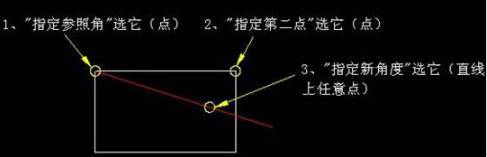
如果被旋转的图形和斜线不在一起,操作也基本相同操作步骤如下
第一步:输入命令RO;
第二步:选择你要旋转的对象,回车确认;
第三步:指定旋转对象的某一个作为旋转的基点;
第四步:输入字母“R”是参照旋转;
第五步:点选旋转对象的两个端点,此时提示如下:
指定新角度或 [点(P)] <0>:
如果旋转的图形如上图所示,直接在红色上的直线上点一个点就好了,如果选择的直线跟目标直线不在一起,就需要继续输入P,然后通过在斜线上选择两个点来定位目标角度,操作如下:
第六步:输入字母“p“回车确认;
第七步:选择另一条直线的两个端点。
以上就是在CAD软件中,我们可以使用CAD旋转功能,将图纸中的CAD对象进行旋转操作,让其平行与斜线。今天就介绍这么多了。安装浩辰CAD软件试试吧。更多CAD教程技巧,可关注浩辰CAD官网进行查看。

2024-03-18
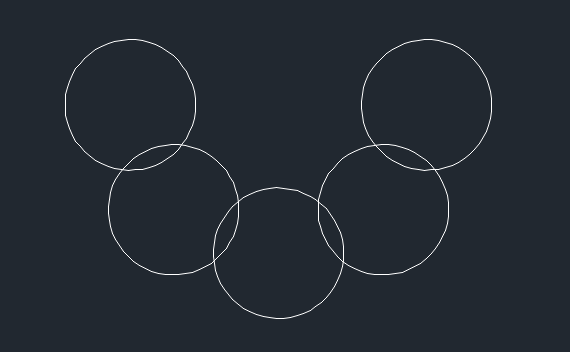
2024-03-11

2023-06-05

2022-08-04

2022-06-08

2022-05-25

2022-05-18

2022-01-19

2021-08-16

2021-08-02

2021-07-09

2019-11-26
